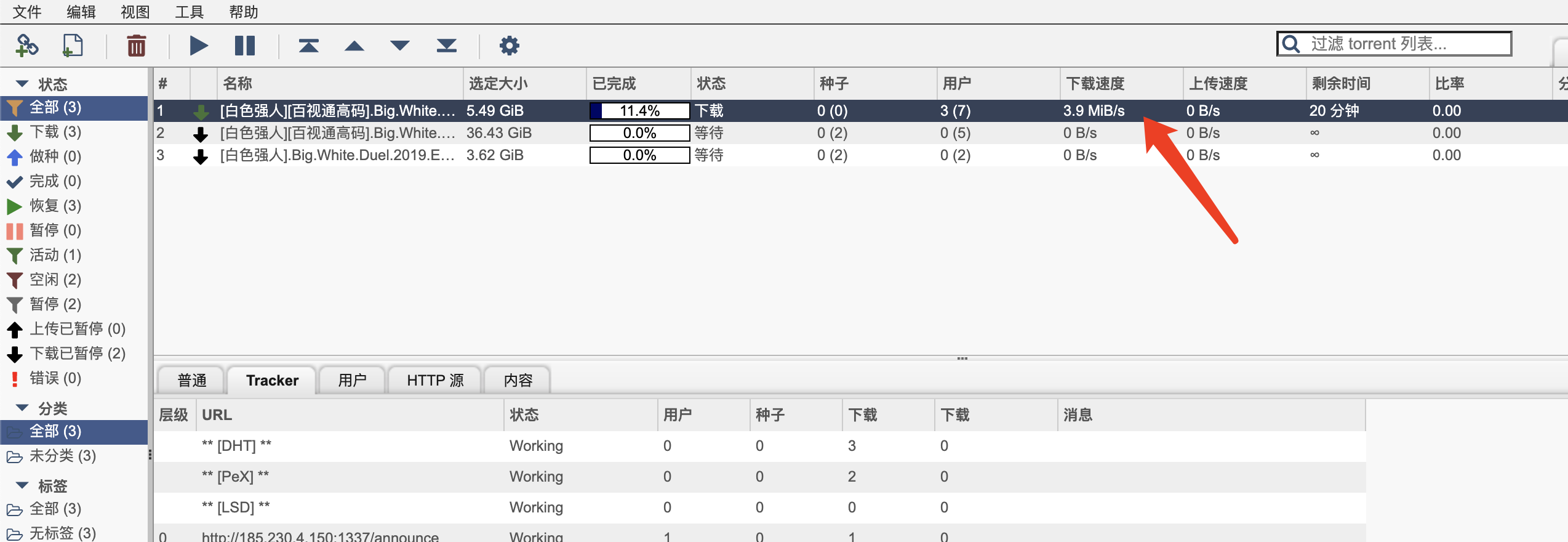ansheng’s blog!
群晖NAS使用Docker部署qBittorrent下载工具
下载Docker镜像
- 安装Docker
打开套件中心–>搜索Docker,如果没有安装则进行安装,我这里已经安装过了
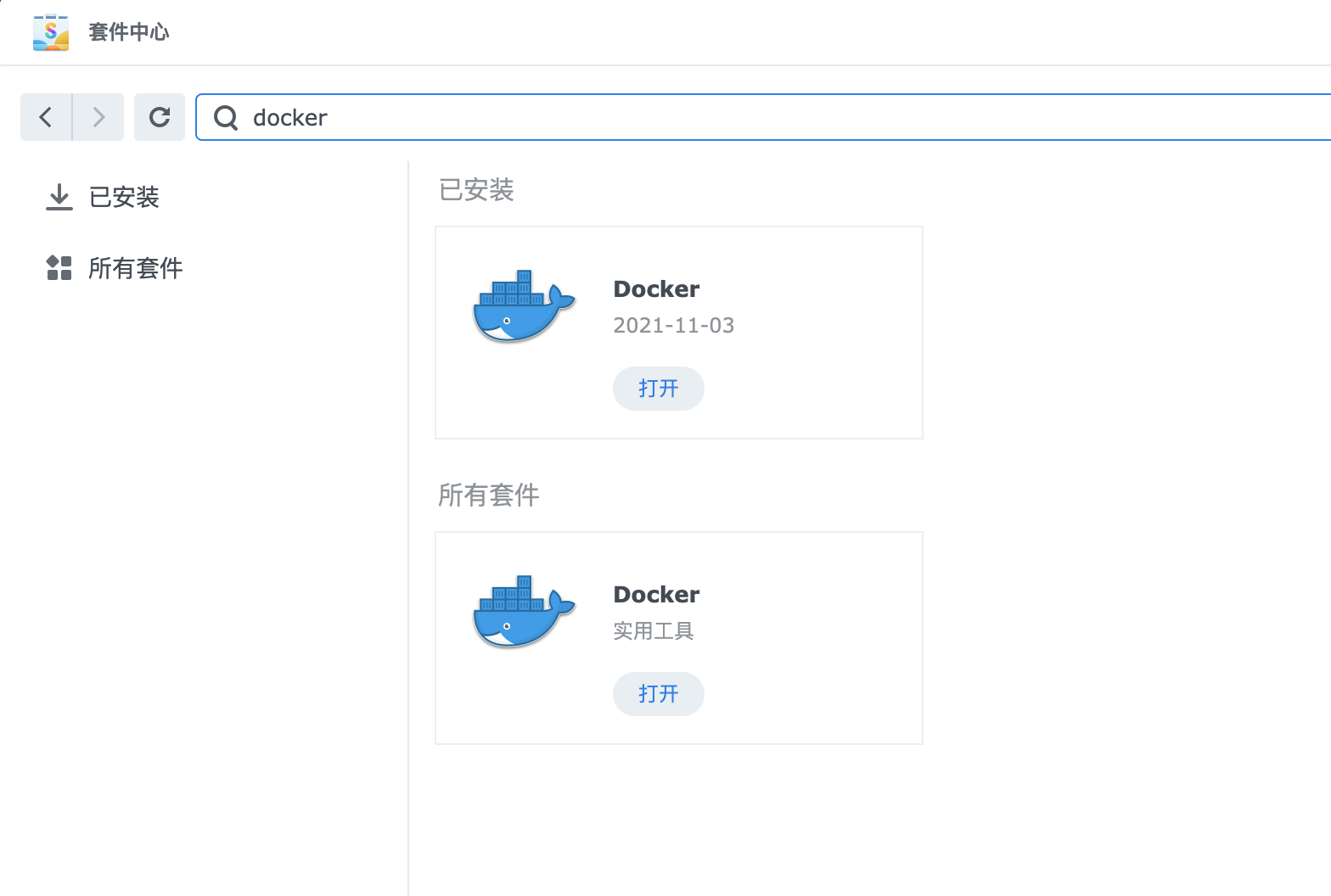
- 下载镜像
打开Docker的控制台,找到左侧栏的注册表,然后搜索qBittorrent,我们需要下载linuxserver/qbittorrent这个版本的镜像,标签选择latest,然后点击下载
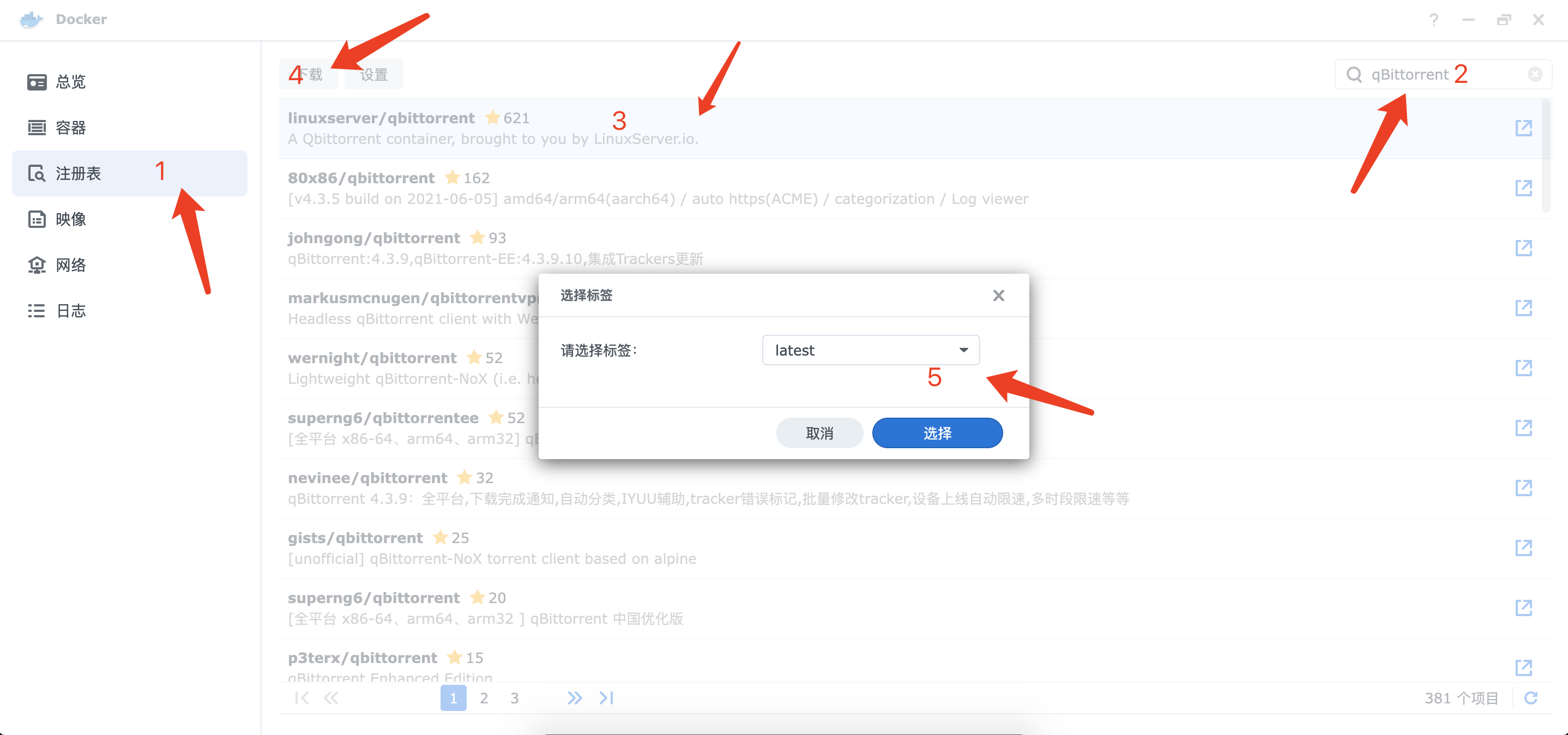
如果你发现下载的比较慢,可以打开群晖的SSH登录功能,在控制面板–>终端机和SNMP–>启用SSH功能并应用,在连接上服务器之后通过下面的指令手动下载,可能效率会高些
docker pull linuxserver/qbittorrent:latest
权限配置
下面我们需要为qBittorrent创建配置文件的存放目录,打开File Station,找到左侧栏的Docker文件夹,点击新增文件夹,命名qbittorrent
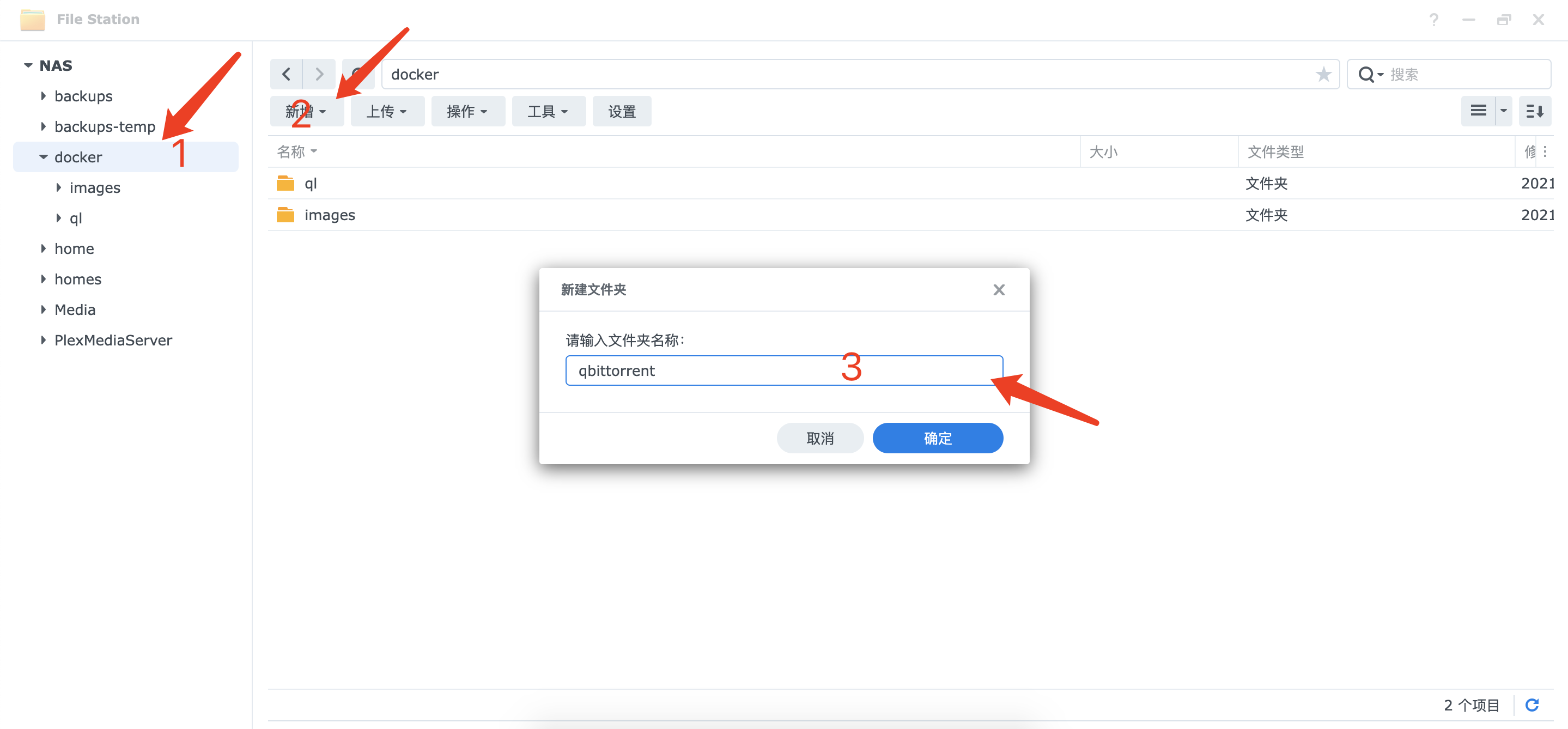
然后双击进入qbittorrent文件夹内,在创建一个config的文件夹
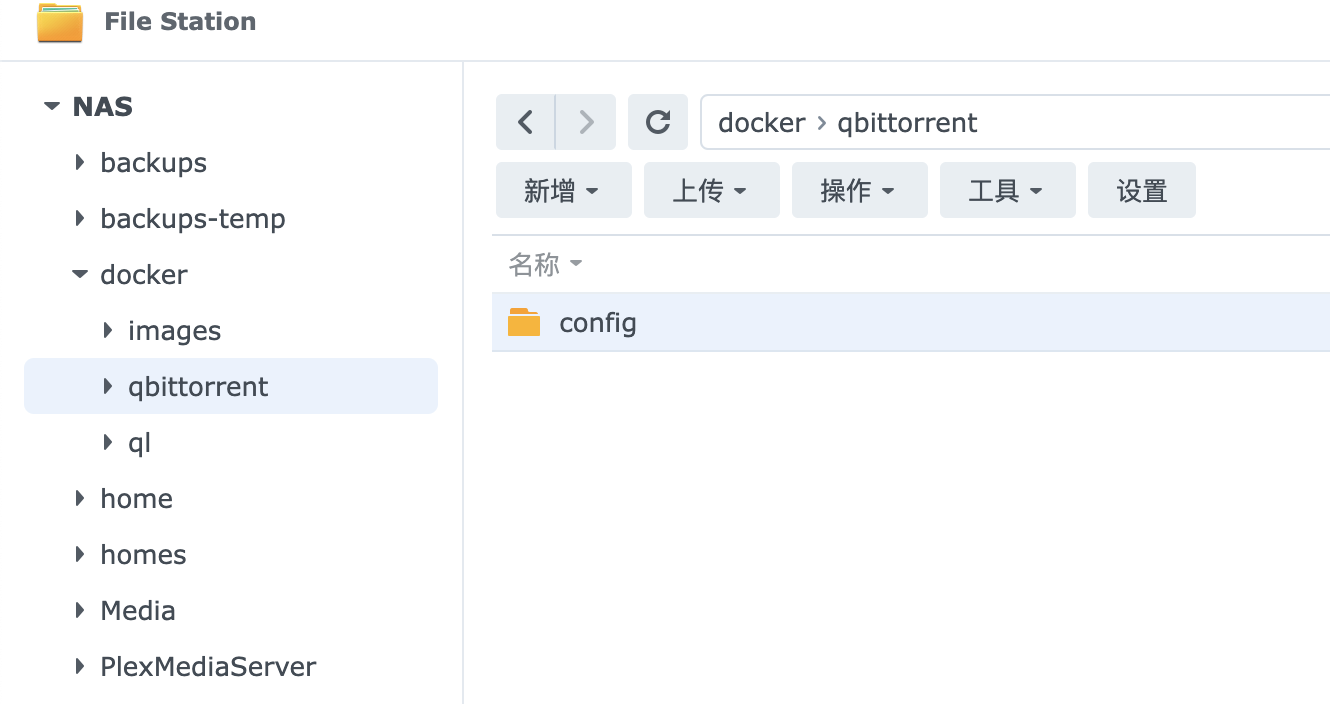
配置文件创建完成之后我们需要更改下文件夹的权限,选中qbittorrent文件夹之后右键属性–>权限–>新增
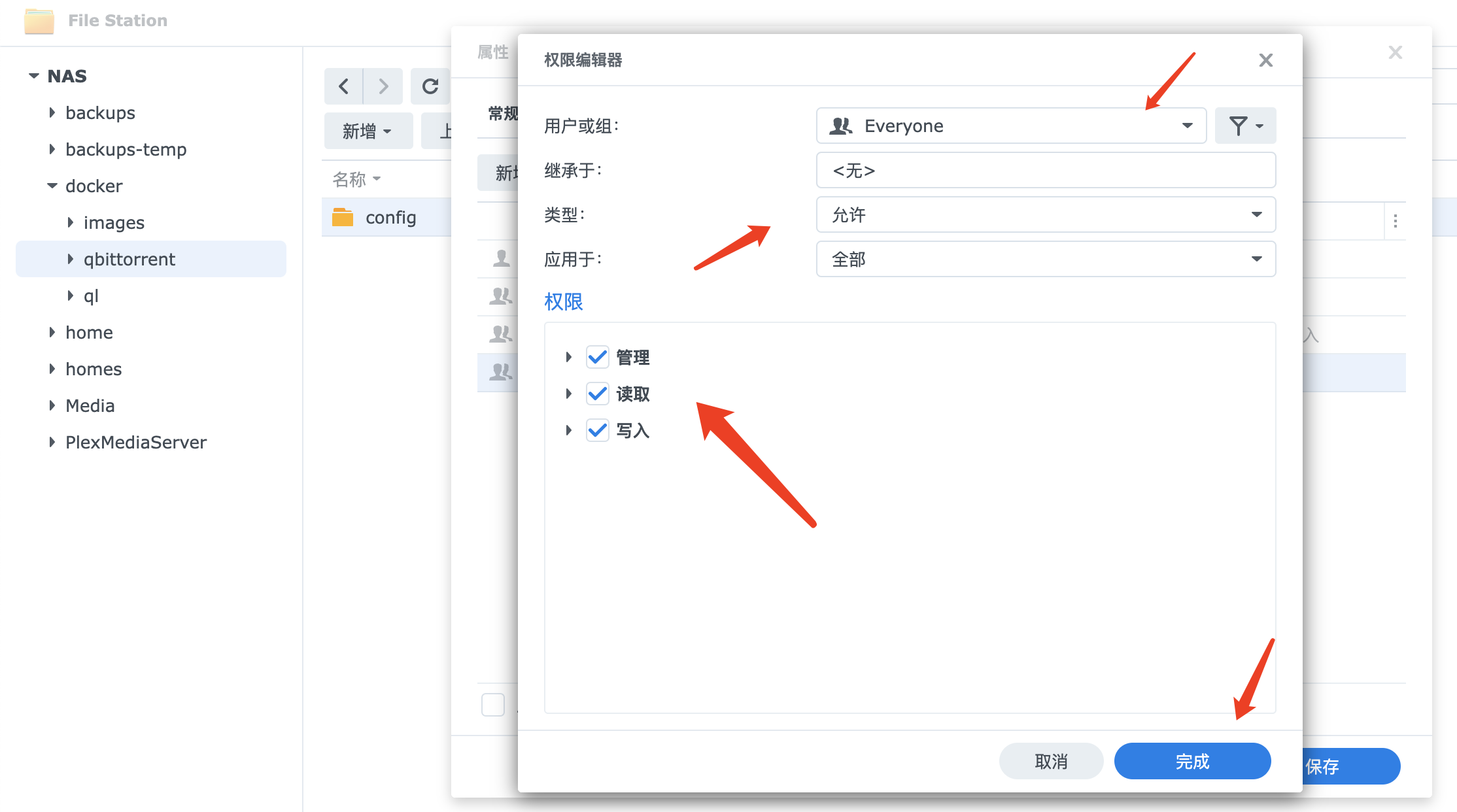
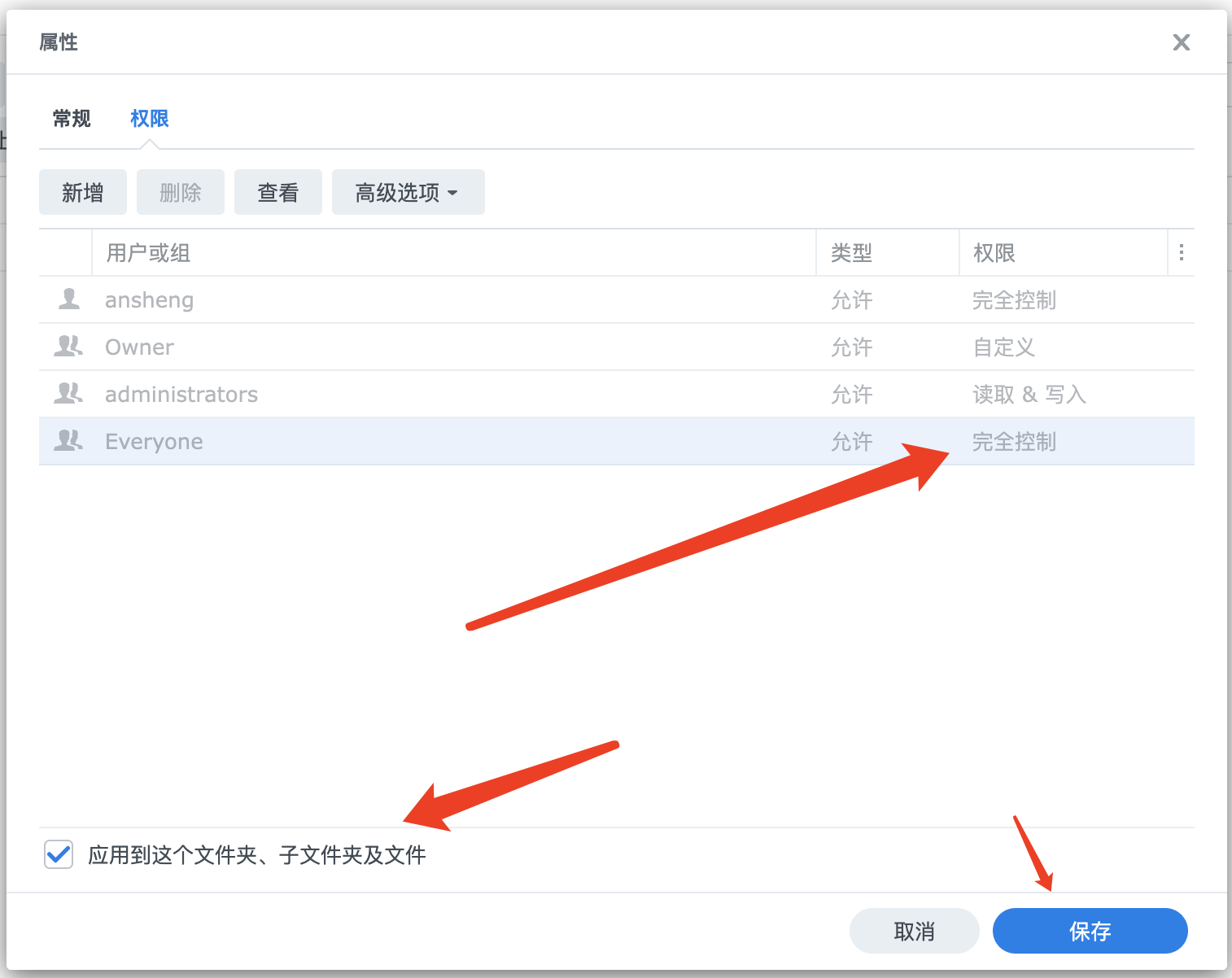
因为我的所有影视资源都放在/Media目录下,所以需要针对/Media文件夹做同样的操作
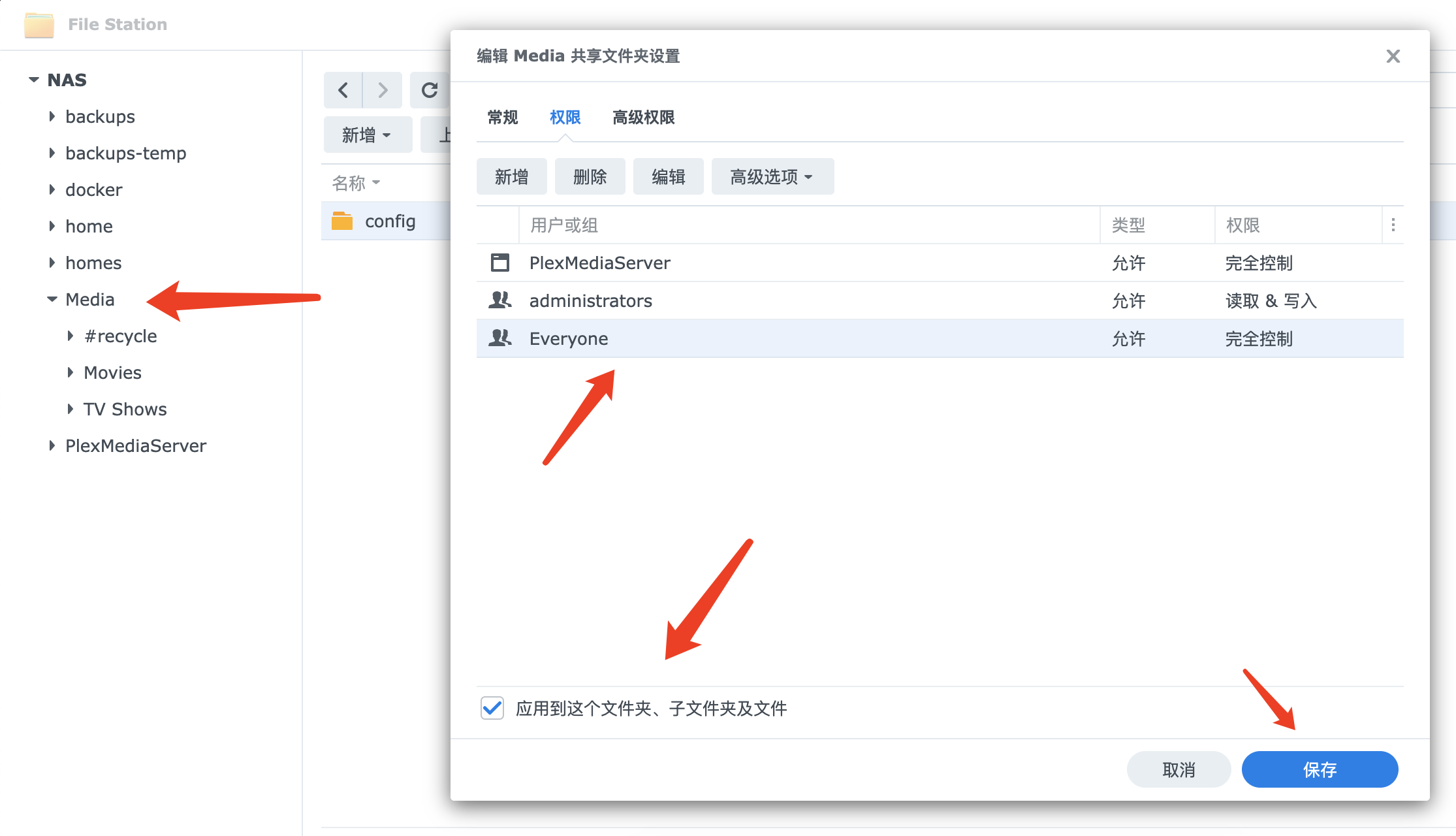
运行
继续回到我们的Docker控制台,找到对应的镜像然后点击启动
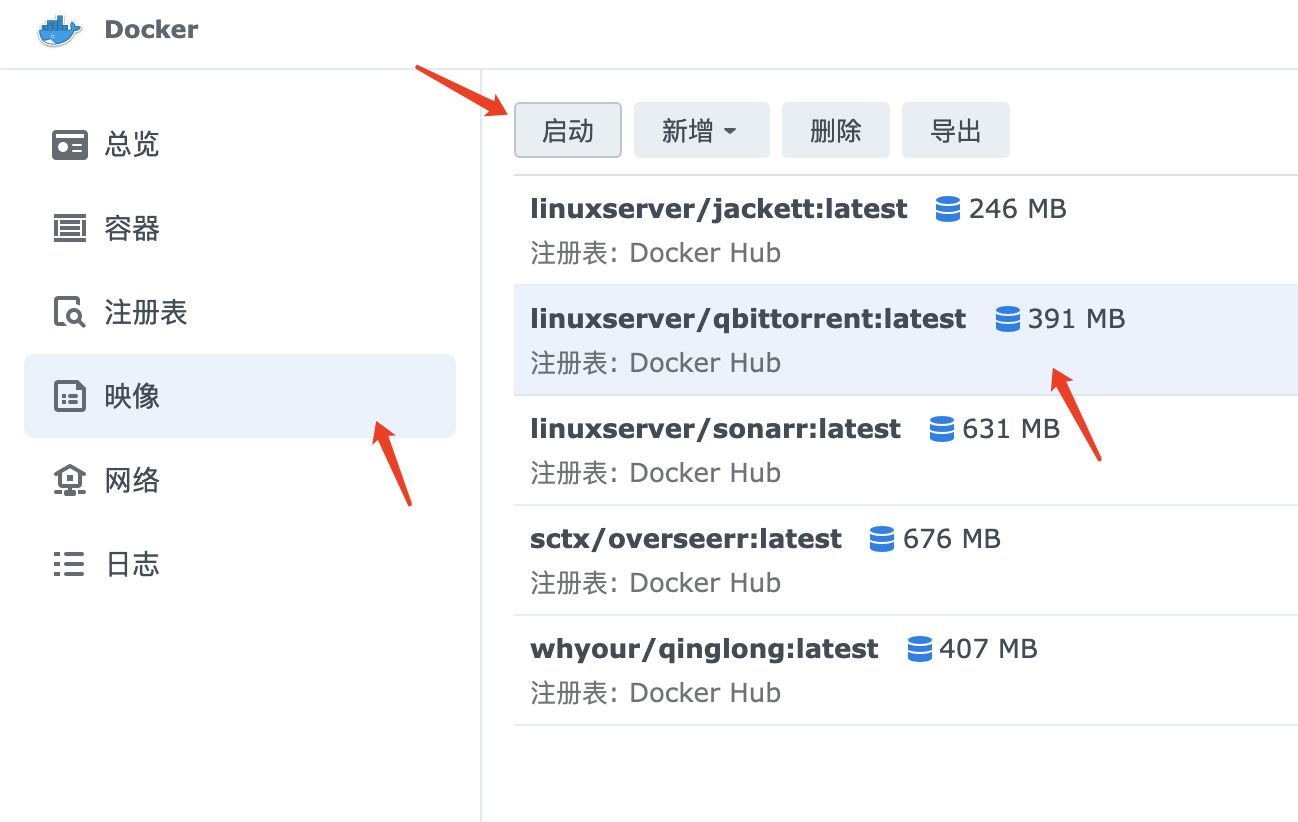
容器名称自定义设置,我这里用的qbittorrent,然后点击高级设置
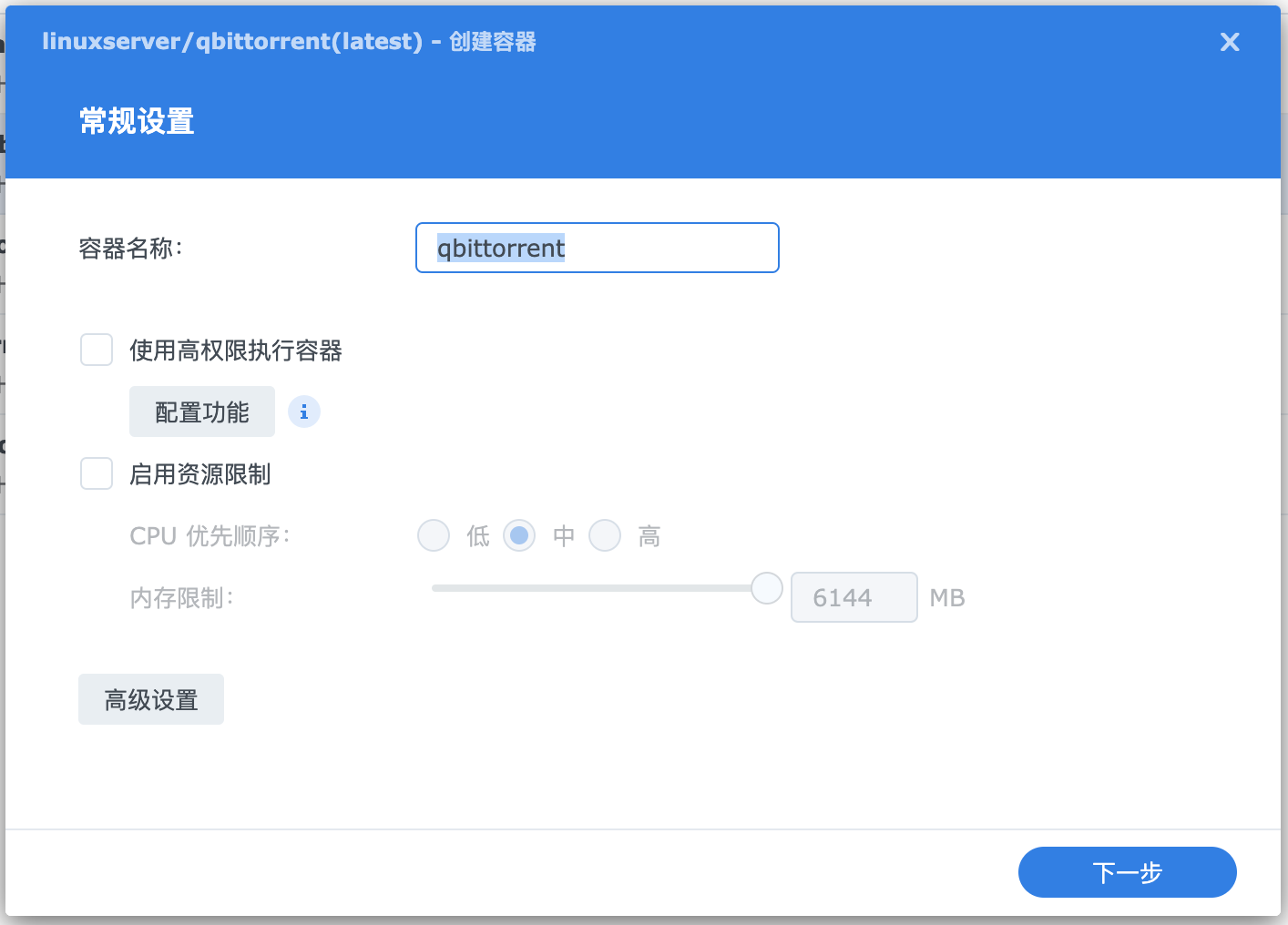
- 高级设置
启用自动重新启动勾选上,NAS如果重新启动,容器也会启动防止掉线
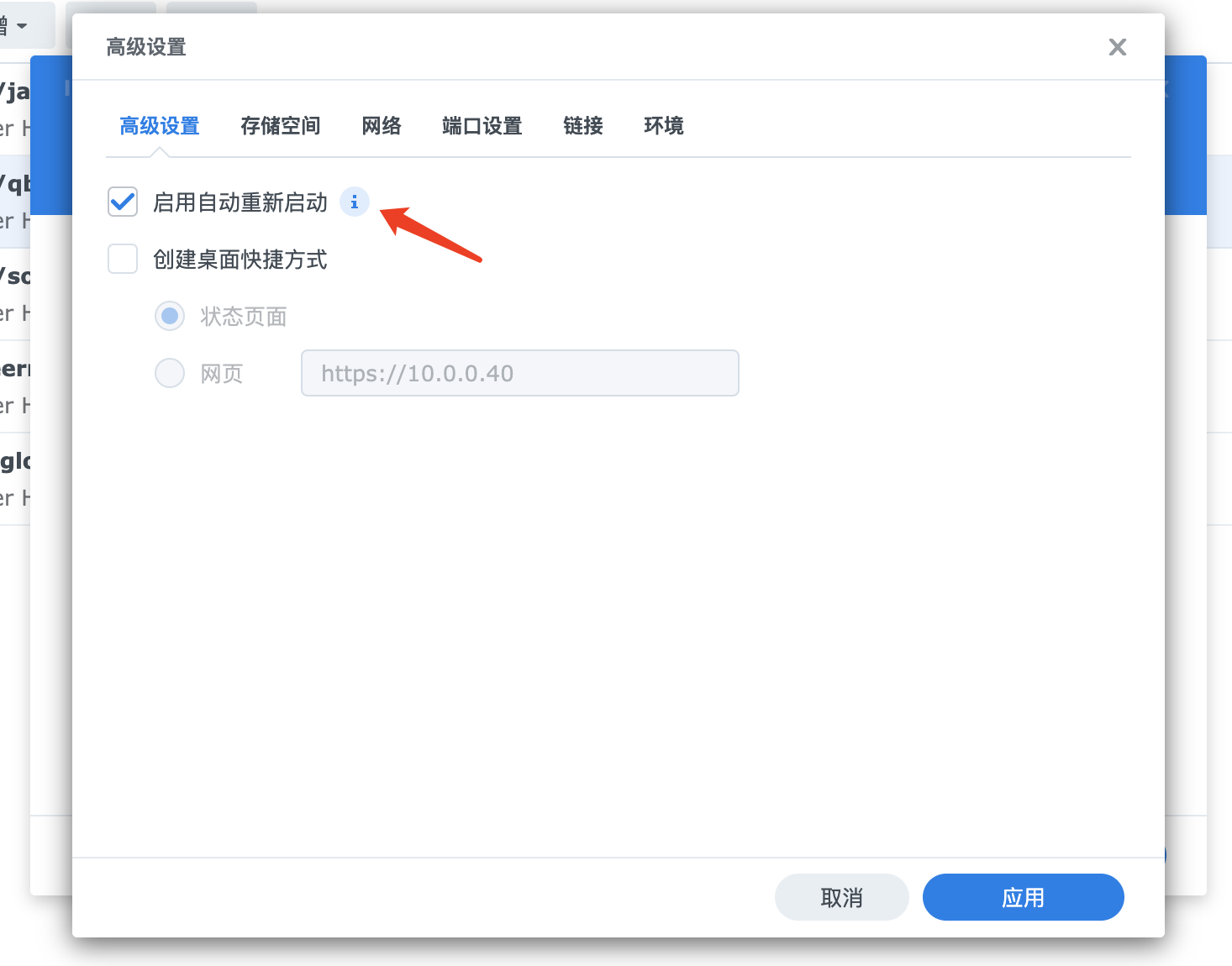
- 存储空间
我这里映射了两个文件夹,一个是qbittorrent的配置文件,一个是媒体文件夹
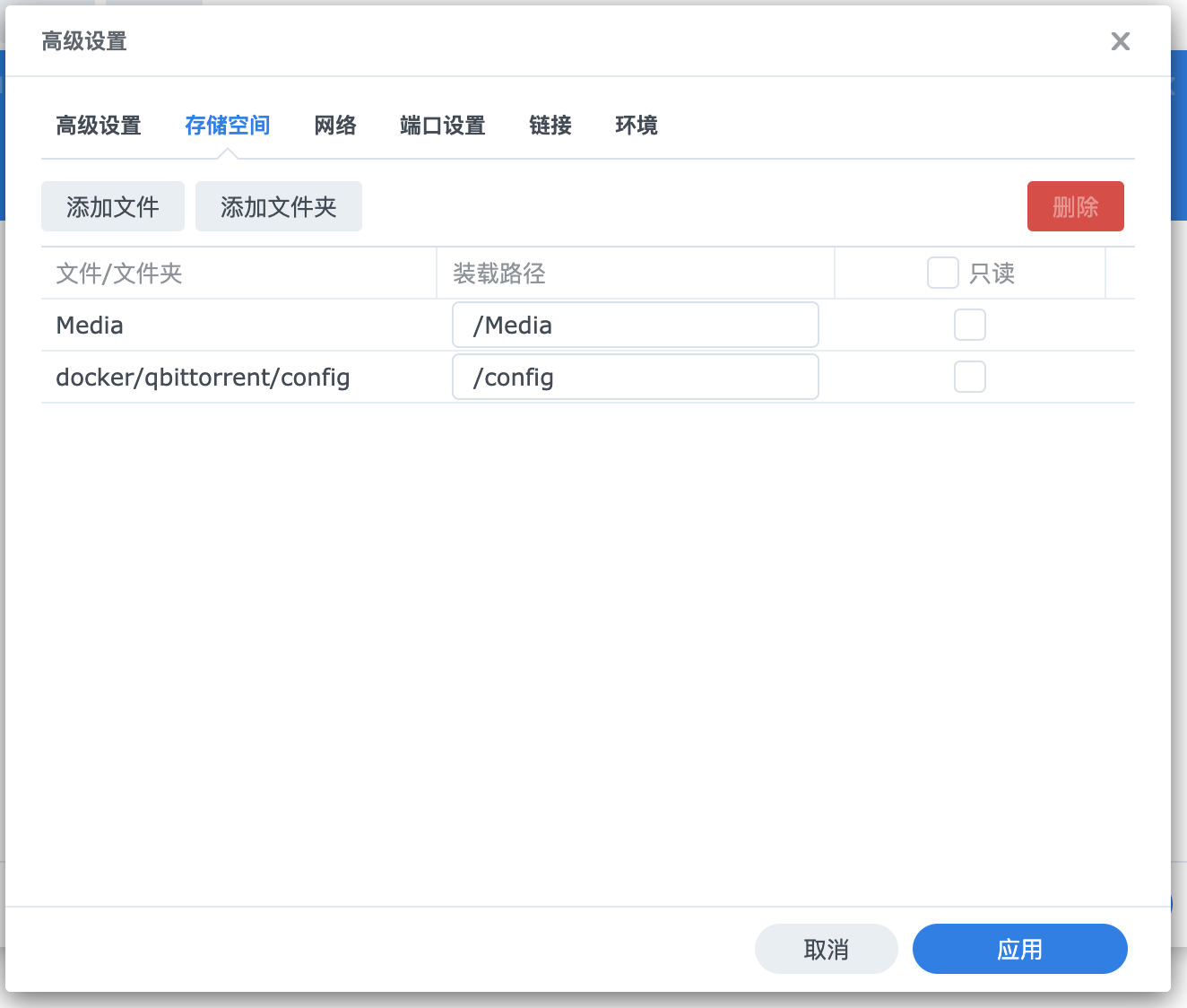
- 网络
勾选使用与 Docker Host 相同的网络,这样就不需要做什么端口映射了,启动的端口会直接运行在NAS主机上
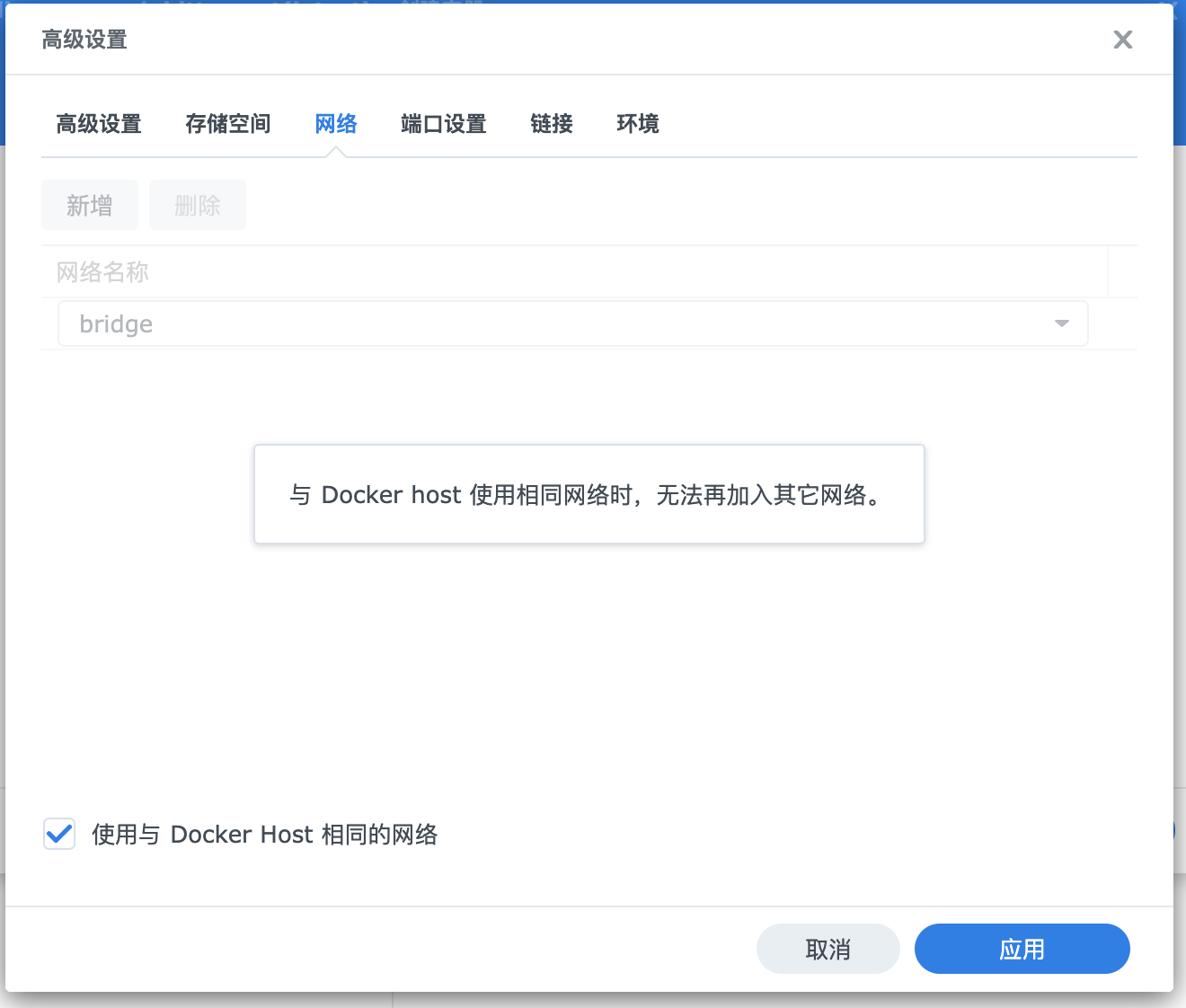
- 环境
我们增加两个环境变量
TZ=Asia/Shanghai // 时区
WEBUI_PORT=18080 // qbittorrent端口
然后点击应用
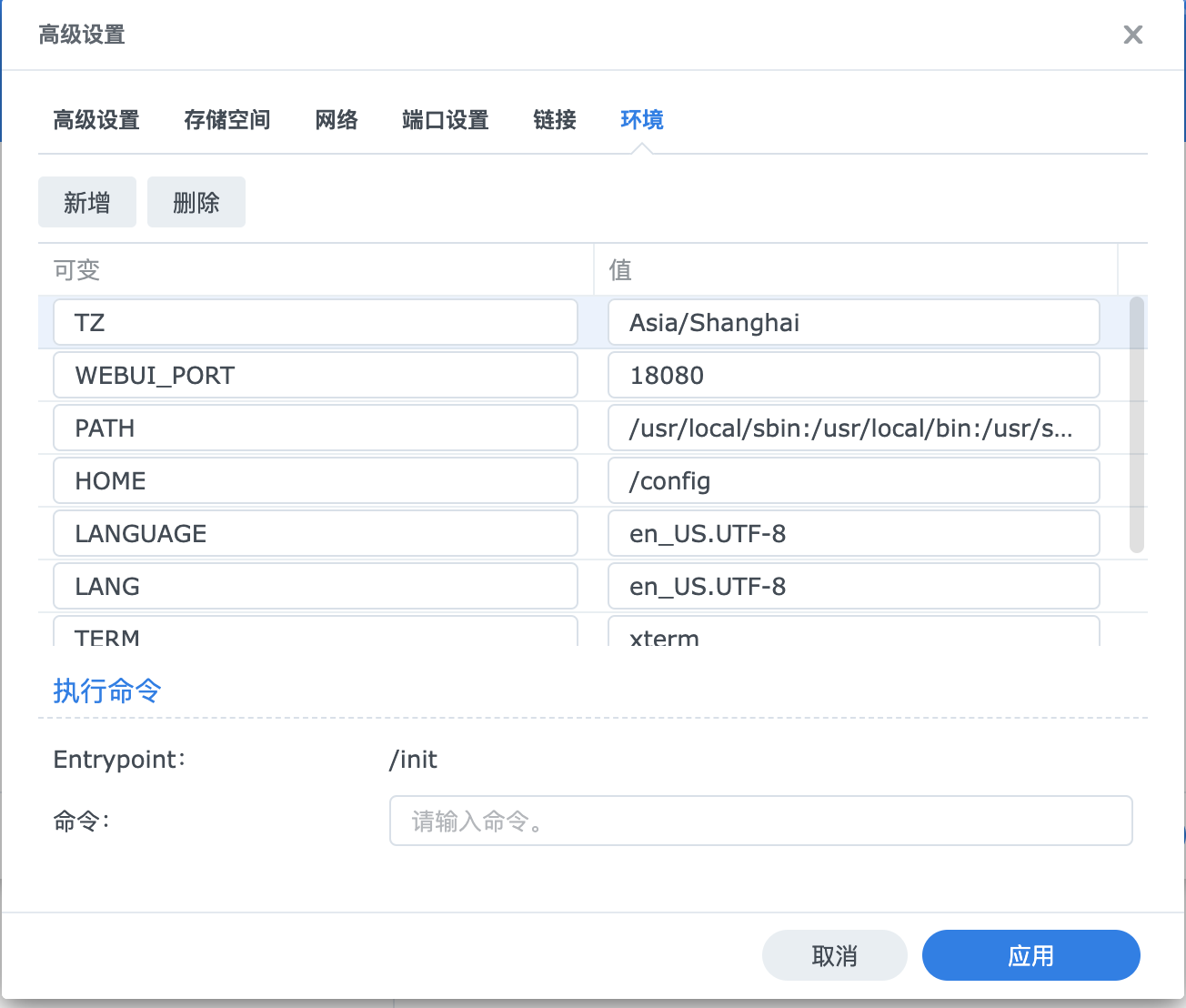
下一步
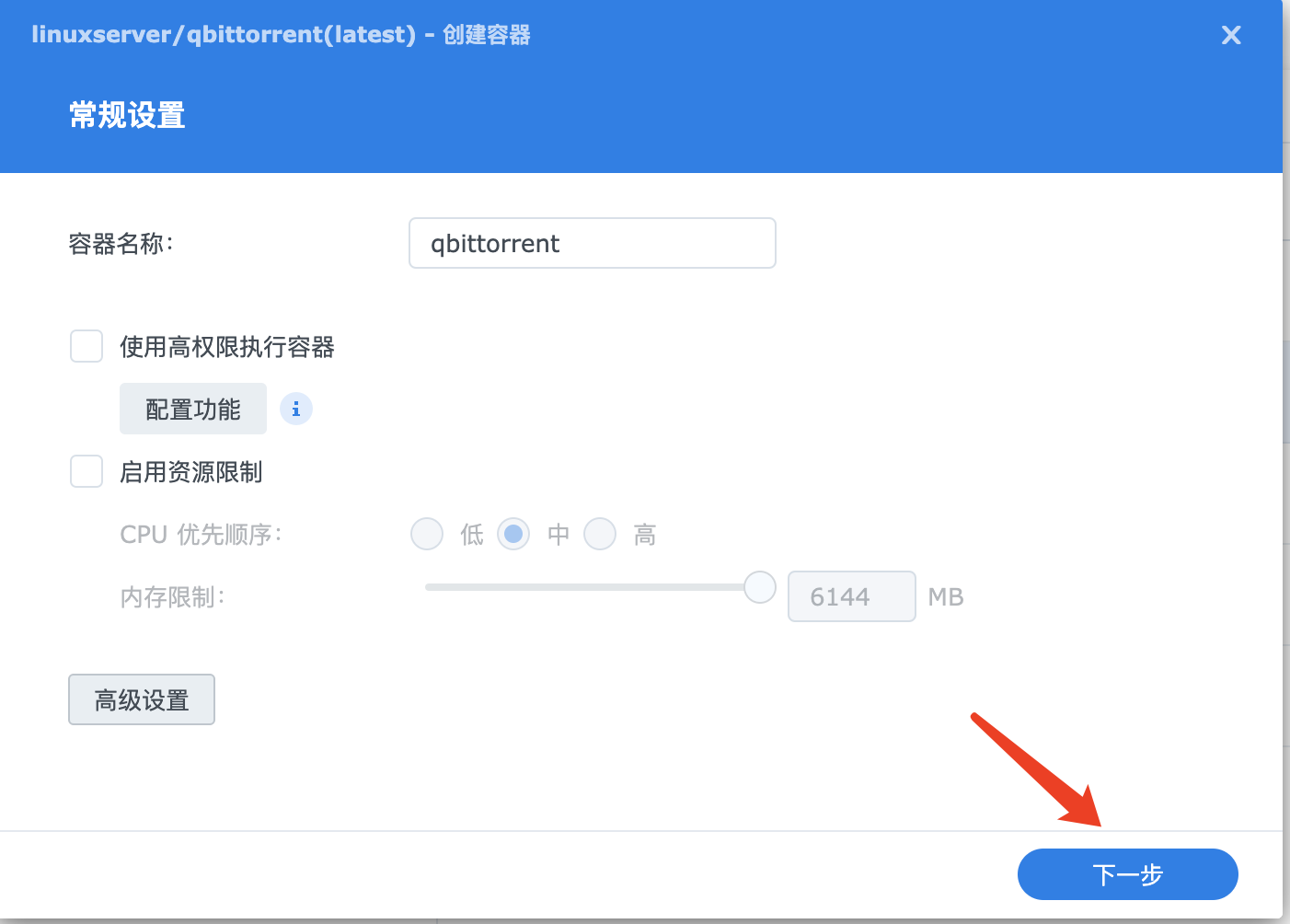
确定没问题之后点击完成,容器会自动运行
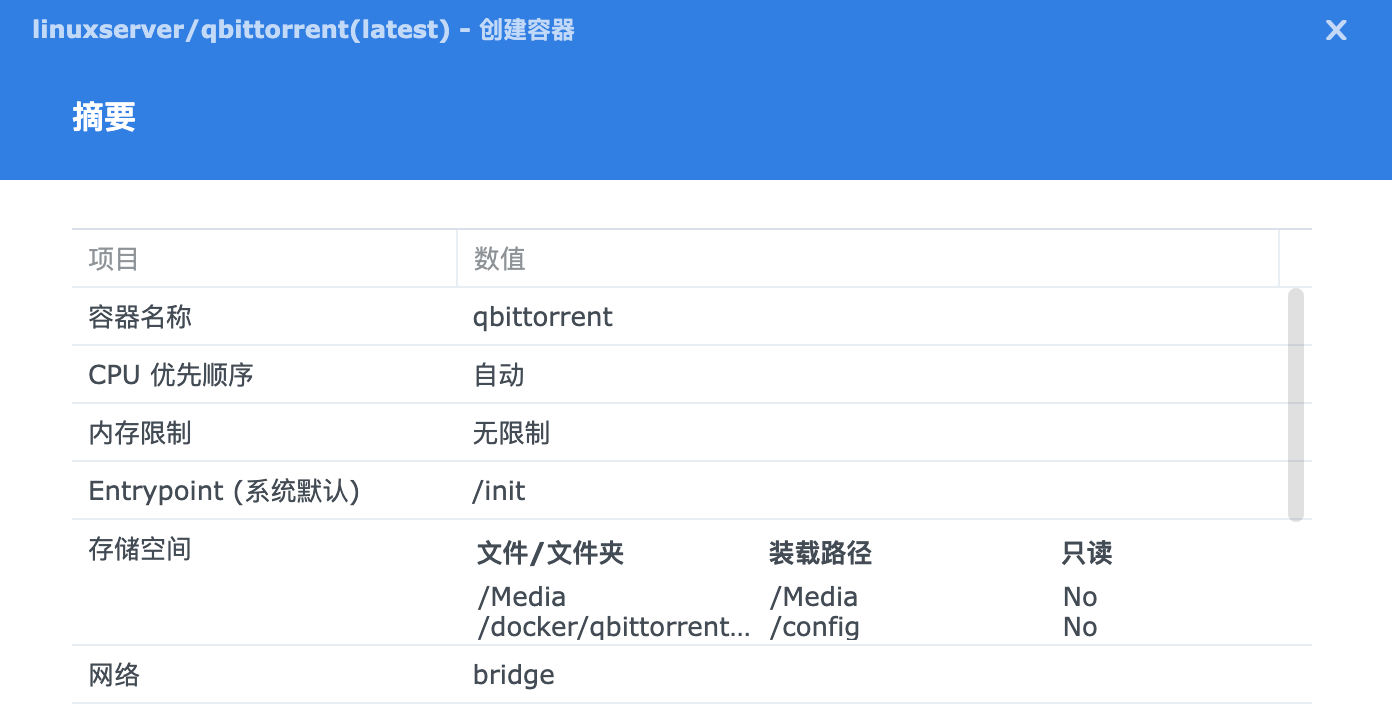
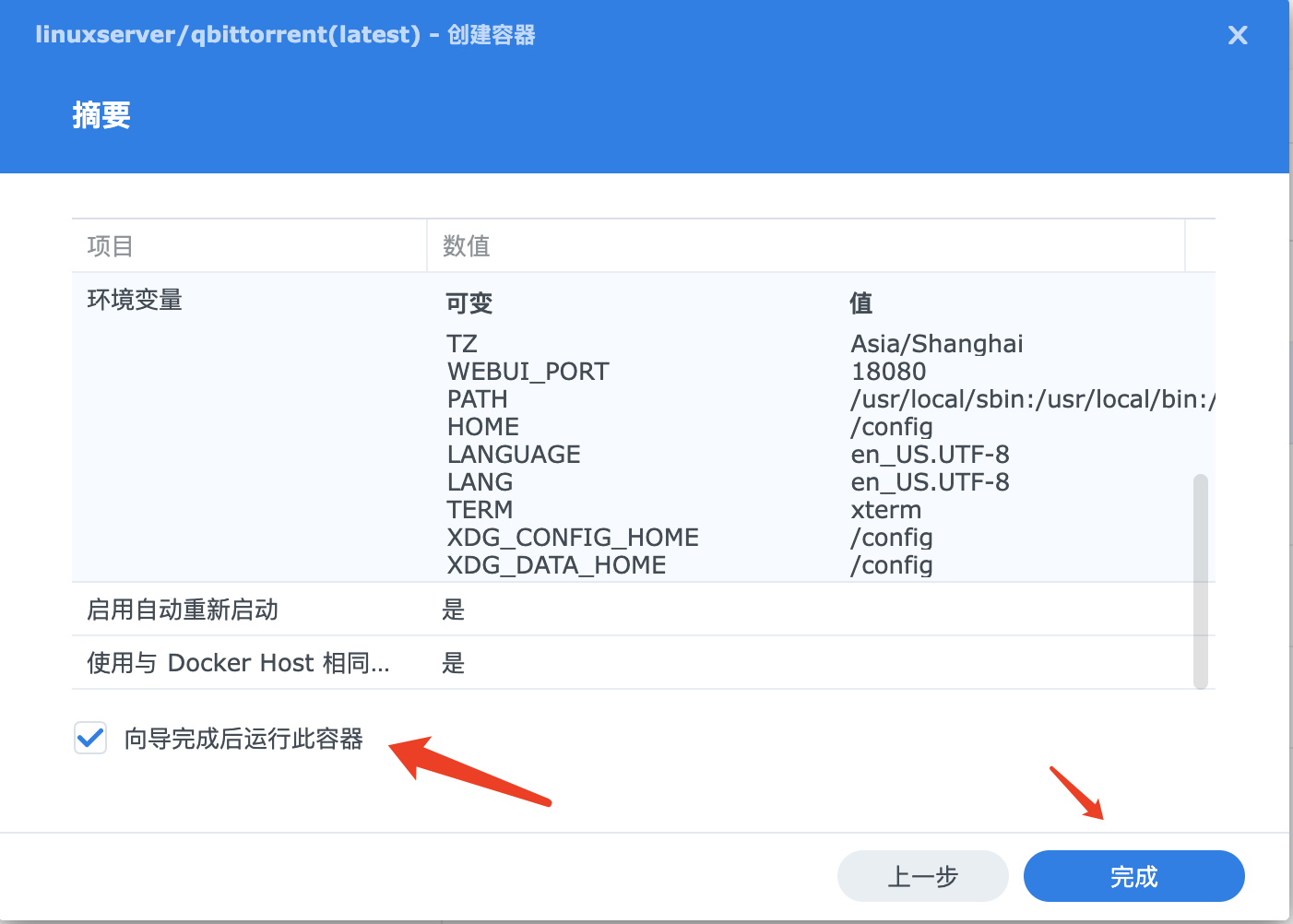
回到容器列表发现已经开始运行了
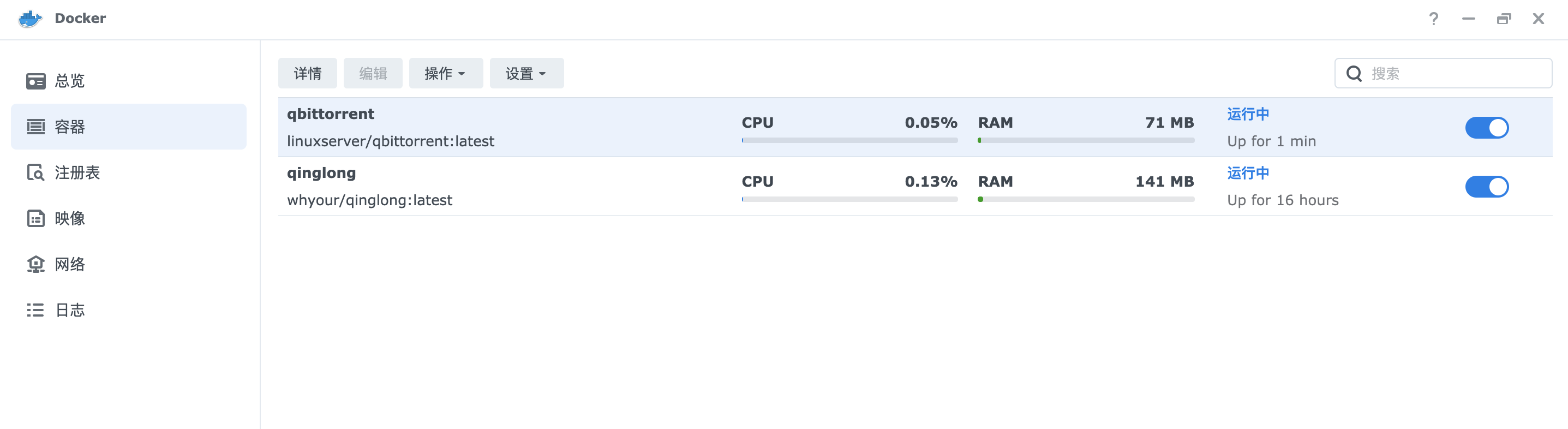
然后我们浏览器打开NASIP地址+端口,比如http://192.168.1.10:18080,输入默认的用户名admin和密码adminadmin,就可以登录了
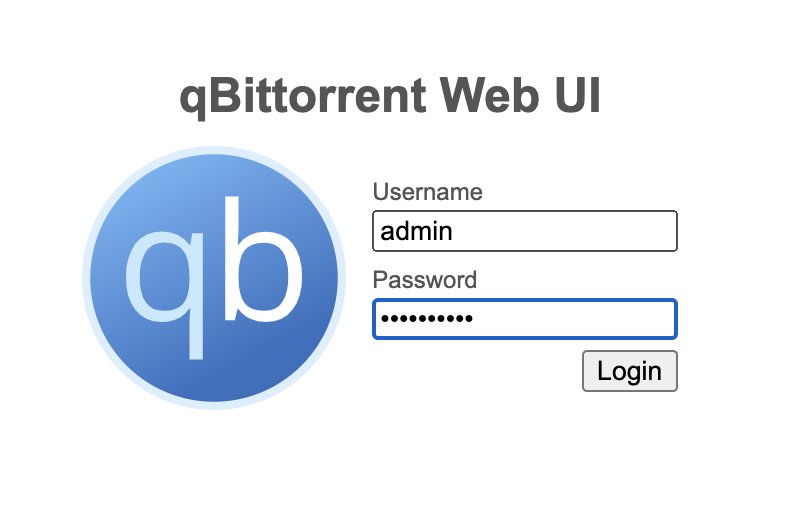
QT的一些配置
- 中文设置
Tools–>Options–>Web UI–>Language选择简体中文–>拉到最下面Save
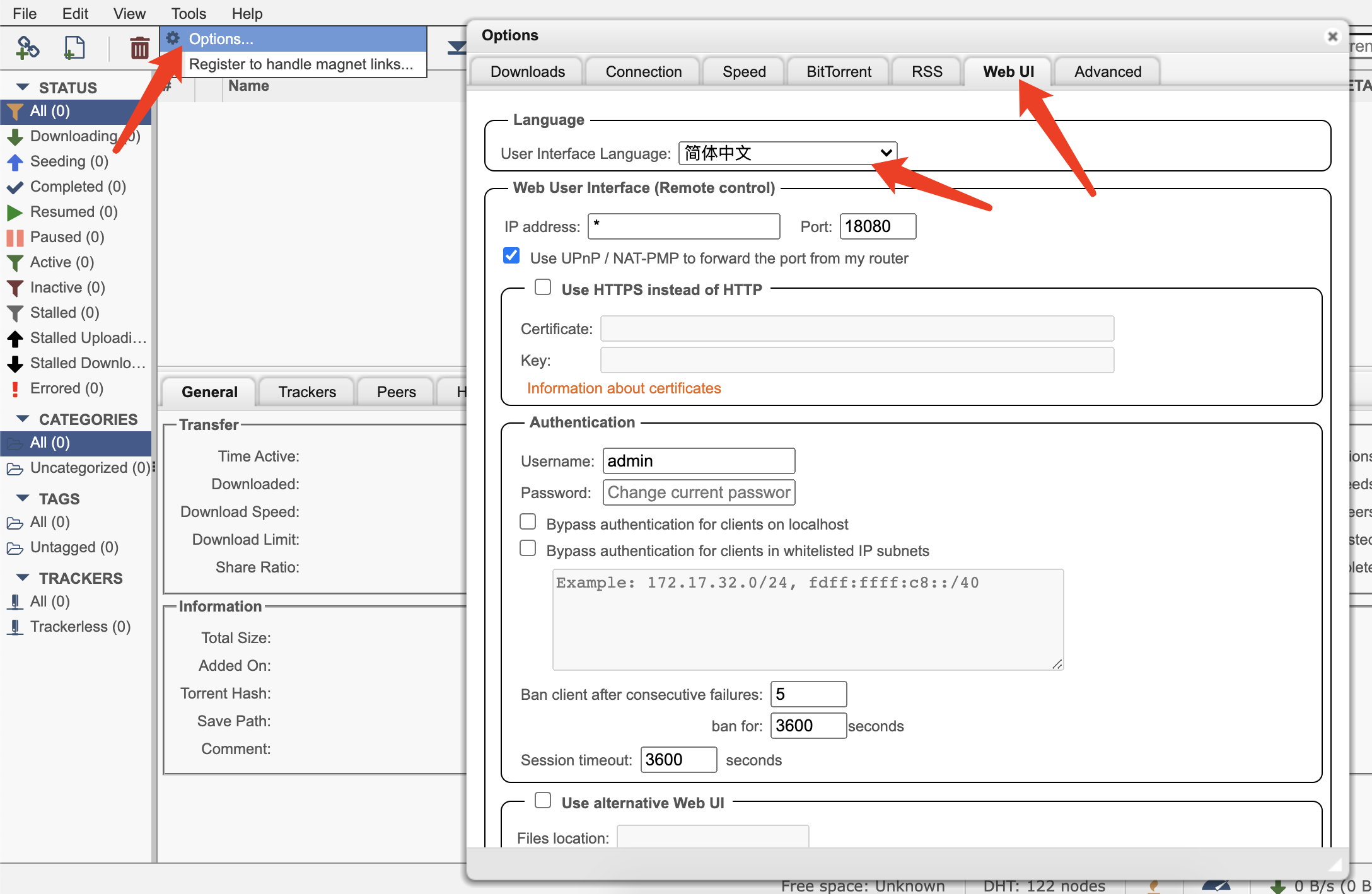
- 修改默认的保存路径为
/Media
工具–>选项–>下载–>默认保存路径:/Media/–>保存
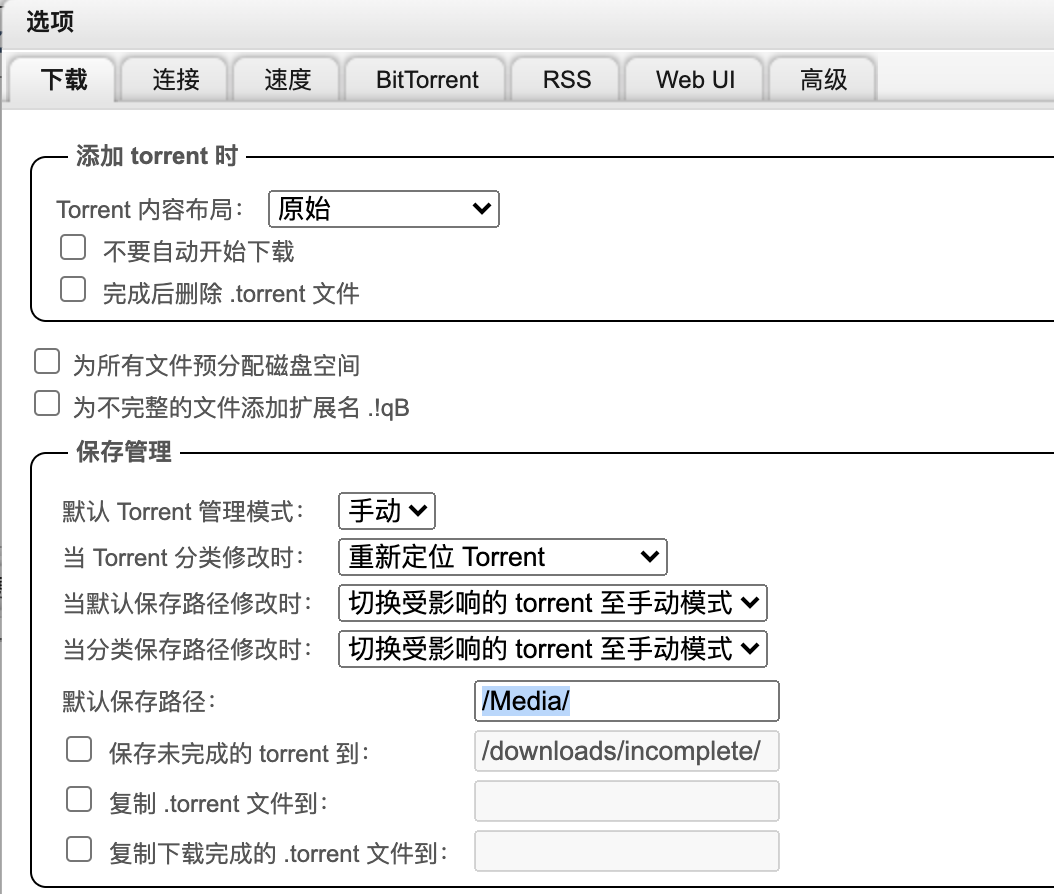
- 添加自定义 Tracker
工具–>选项–>下载–>BitTorrent–>勾选自动添加以下 tracker 到新的 torrent:将https://raw.githubusercontent.com/ngosang/trackerslist/master/trackers_best_ip.txt整理好的trackers_best_ip全部复制进去,然后点击保存即可
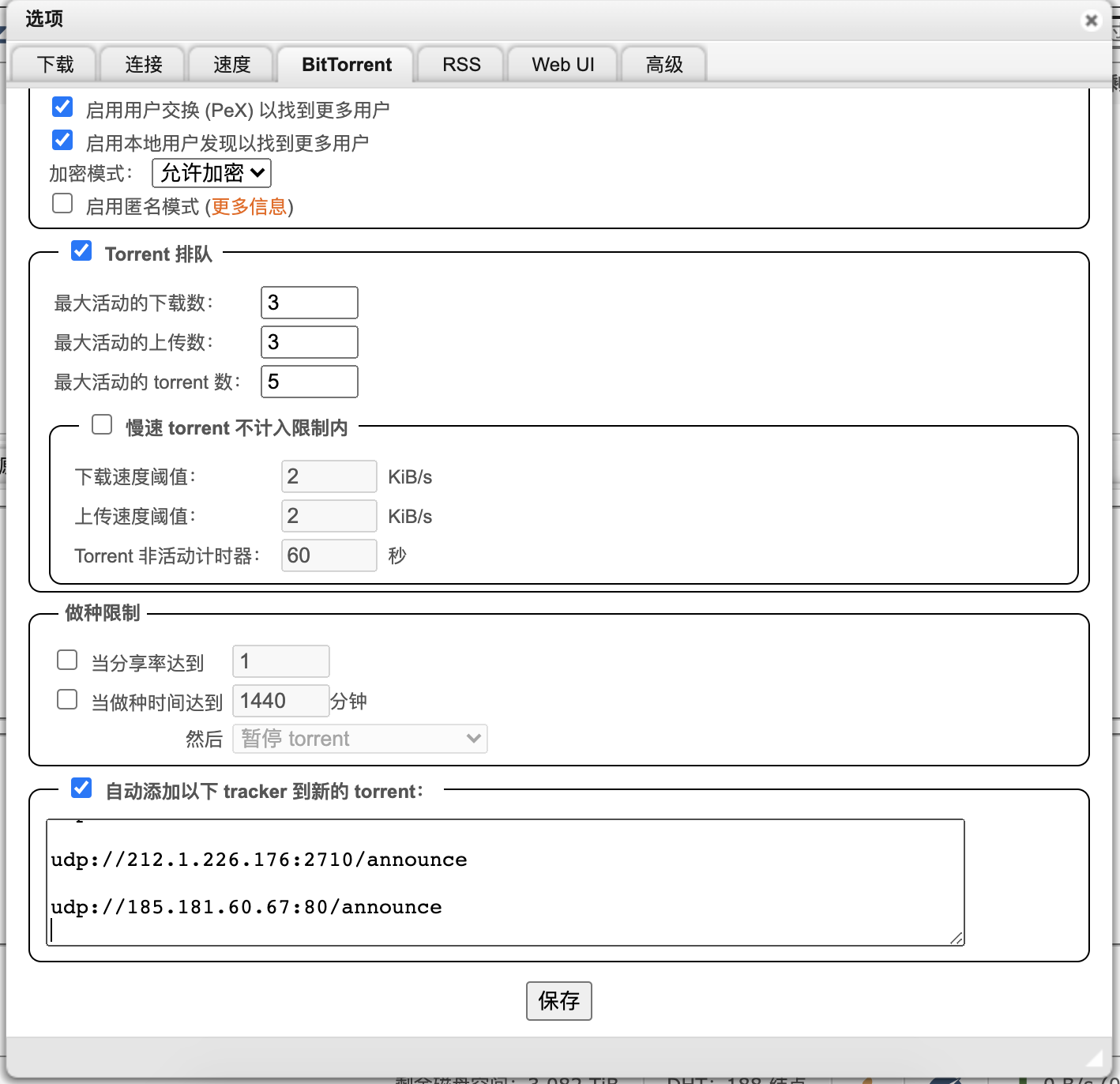
然后再到高级选项,选中总是向同级的所有 Tracker 汇报,据说对提速也有帮助
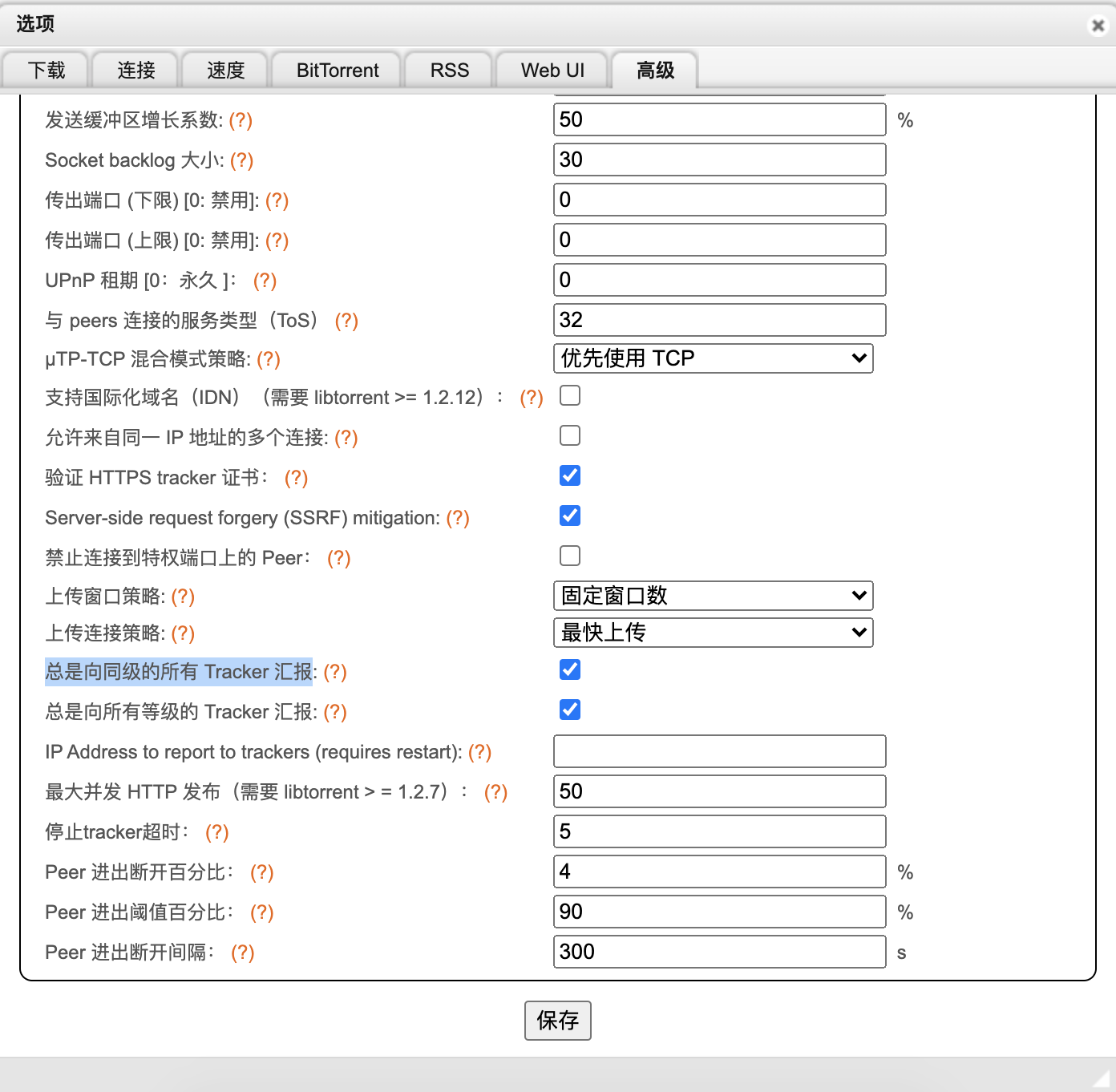
刚添加了几个任务,虽然速度没有跑满,但是目前这速度还可以了,后续有什么优化点,我再来补充文章